iPhoneとAndroidの間でビデオを転送する方法(8ソリューション)
 投稿者 リサ・オウ / 23年2021月09日00:XNUMX
投稿者 リサ・オウ / 23年2021月09日00:XNUMX iPhoneとAndroidデバイス間でビデオを転送することについて多くの質問があります。 iPhoneからAndroid、またはAndroidからiPhoneに切り替えることが最も考えられる理由です。 古い電話から新しい電話にデータを転送する必要があります。
フォーラムでよく聞かれる2種類の質問を次に示します。
-iPhoneからAndroidに切り替えるだけで、S9でスマートスイッチを実行してビデオと画像を転送しました。しかし、ほとんどのビデオは内部ストレージにありません。 ビデオのサムネイルはありません。 取得できるのは、再生ボタンが付いたアイコンだけです…
-Note 8 Galleryで転送されたはずのビデオが表示されないことがわかりました。 iOS転送後にギャラリーに表示されないビデオを修正するにはどうすればよいですか?
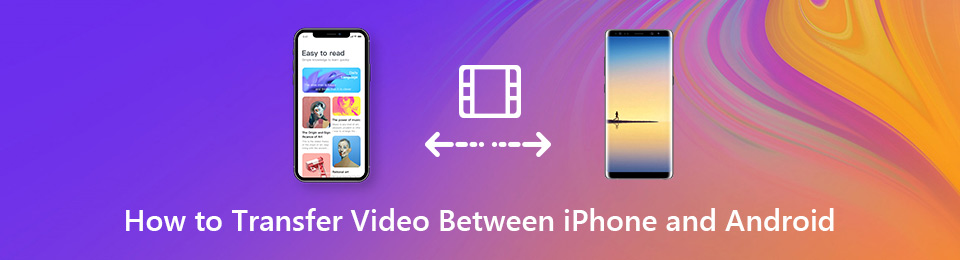
間違ったファイル転送方法は、すべてのビデオが利用できなくなる可能性があります。 この間、iPhoneからAndroidにビデオファイルを転送して、もう一度試してみる必要があります。
以下は、iOSおよびAndroidファイル転送の実行可能な方法です。 読んでフォローしてください。

ガイド一覧
iPhone、Android、iOS、コンピュータからどこへでもデータを損失なく転送できます。
- iPhone、iPad、iPod touch、Androidの間でファイルを移動します。
- iOSからiOSへ、またはAndroidからAndroidへファイルをインポートします。
- iPhone / iPad / iPod / Androidからコンピュータにファイルを移動します。
- コンピュータからiPhone / iPad / iPod / Androidにファイルを保存します。
パート1:品質を落とすことなくiPhoneとAndroidの間でビデオを転送する最良の方法(推奨)
FoneLab HyperTrans iPhoneとAndroidの携帯電話間で大きなビデオを転送する際の必須ツールです。 ファイルを直接編集、管理、プレビュー、転送できます。 iOSデバイスとAndroidデバイス間のギャップは最小限に抑えられています。 iPhoneとAndroidをWindowsコンピュータに接続すると、ビデオ、写真、音楽、メッセージなどを完全に制御できます。
ダウンロードした動画、購入した動画、お気に入りの動画はすべて、制限なしにiPhoneまたはAndroidに移動できます。 ちなみに、組み込みの連絡先マネージャーを入手できますが、 着メロメーカー & HEICコンバーター 転送する前にiPhoneおよびAndroidファイルを管理します。 クリーンで安全で直感的なインターフェースは、すべてのユーザーに優しいです。
FoneLab HyperTransを最高の電話転送にする理由
- ビデオ、写真、音楽、連絡先、メッセージなどをiPhoneからAndroidまたはAndroidからiPhoneに選択的に転送します。
- すべての種類のファイルを携帯電話からコンピューターまたはコンピューターから携帯電話に転送します。
- 映画、テレビ番組、iTunes U、その他のビデオファイルを管理します。
- 超高速ファイル転送速度。
- ワンクリックで、iPhoneまたはAndroidからコンピューターにビデオをバックアップおよび復元します。
- Apple、Samsung、Sony Google、HTC、Nokiaなど、iOS 12およびAndroid 8.0以前の一般的な携帯電話をサポートします。
- Windows 10 / 8.1 / 8 / 7 / XPおよびMac OS X 10.7以上と完全に互換性があります。
iPhone、Android、iOS、コンピュータからどこへでもデータを損失なく転送できます。
- iPhone、iPad、iPod touch、Androidの間でファイルを移動します。
- iOSからiOSへ、またはAndroidからAndroidへファイルをインポートします。
- iPhone / iPad / iPod / Androidからコンピュータにファイルを移動します。
- コンピュータからiPhone / iPad / iPod / Androidにファイルを保存します。
ワンクリックでiPhoneからAndroidにビデオを転送する方法
ステップ 1無料ダウンロード、インストール、起動 iPhoneからAndroidへの転送ソフトウェア。 次に、USBケーブルでiPhoneとAndroidをコンピューターに接続します。 タップ 信頼 あなたの携帯電話で。
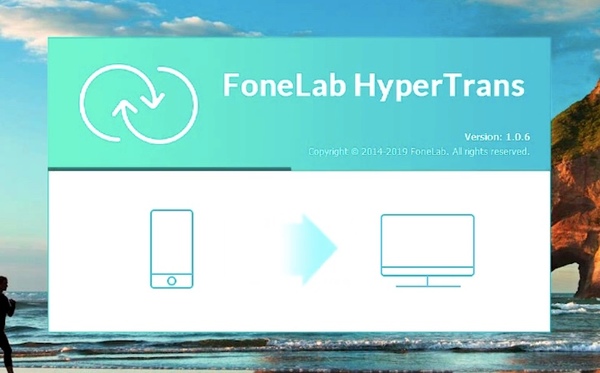
ステップ 2上部のデバイスドロップダウンリストからiPhoneを選択します。 選ぶ 動画 左ペインで。 すべてのiPhoneビデオがメインインターフェイスにリストされます。

ステップ 3転送する動画の前にマークを付けます。 からAndroidスマートフォンを選択します 輸出 リスト。 後で、品質を落とすことなく、iPhoneからAndroidにビデオを転送できます。
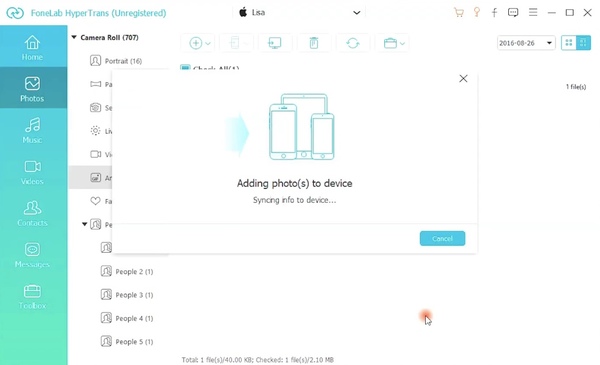
AndroidからiPhoneにシームレスにビデオを転送する方法
ステップ 1起動する AndroidからiPhoneへの転送ソフトウェア インストール後。 iPhoneとAndroidをコンピューターに接続します。
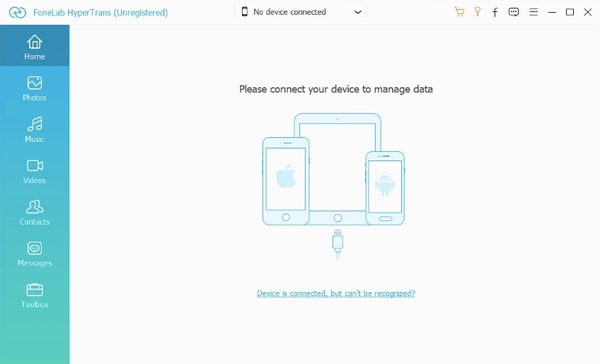
ステップ 2上部のドロップダウンメニューから、接続されているAndroidデバイスの名前を選択します。 選択 動画 ダウンロードしたすべてのAndroidビデオを取得します。 さらに、左側のペインで他のファイルタイプも選択できます。

ステップ 3iPhoneに移動するビデオを選択します。 映画、ホームビデオ、テレビ番組、ミュージックビデオ、ポッドキャスト、iTunes Uから選択できます。iPhoneを出力フォルダーとして設定します 輸出 リスト。 AndroidからiPhoneにビデオを高品質で転送できます。
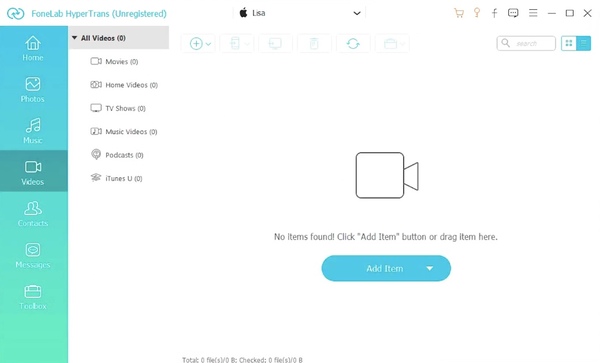
ヒント:また、それを使用して iPhoneからiPadへのメッセージの同期, AndroidからiPadに写真を転送する 等です。
パート2:小さなファイルサイズでiPhoneとAndroidの間でビデオを転送する7の代替方法
1つまたは2つのビデオのみを共有する場合は、次の方法でもAndroidプラットフォームとiOSプラットフォーム間でファイルを転送できます。 ファイルの転送速度は、ビデオファイルのサイズとWi-Fi接続によって制限されますが。
Way 1:ビデオをメールで送信
メールを送信して、iPhoneとAndroidの間でビデオを転送できます。 ビデオファイルを添付ファイルとしてアップロードするだけです。 また、できます iPhoneからAndroidに写真を転送する またはAndroidからiPhoneにメールで。
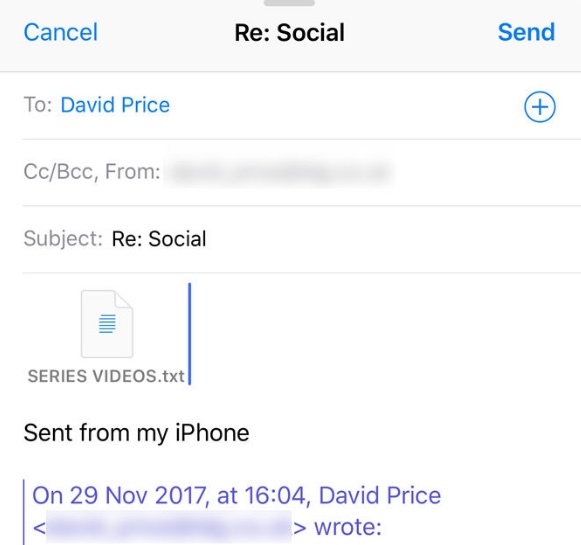
Way 2:ビデオ共有アプリを使用する
ユーザーがiOSデバイスとAndroidデバイス間でファイルを共有できるようにする多くのクロスプラットフォームアプリケーションがあります。 たとえば、Shareit、Feem、Instashare、FileTransferなどを介して、iPhoneからAndroidにビデオを送信できます。 iPhoneとAndroidを同じWi-Fiネットワークに接続するか、ローカルWi-Fiネットワークを作成してそれらをまとめる必要があります。
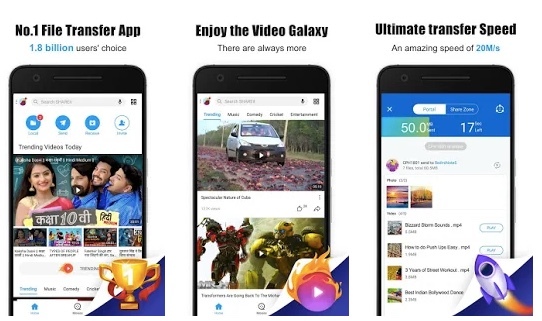
Way 3:Googleドライブを使用してビデオと写真を転送する
以前にiCloudを使用して、iPhoneからAndroidに写真を転送できます。 ただし、iCloudは携帯電話間でビデオを転送できません。 したがって、Googleドライブを使用して、iPhoneとAndroidの間でビデオを送信できます。 最初に自動バックアップ機能を有効にできます。 後で、同じGoogleアカウントでiPhoneまたはAndroidに動画をダウンロードできます。
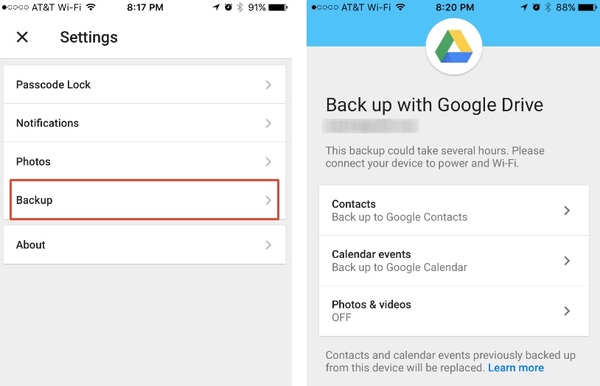
方法4:オンラインファイル転送サービスで動画を共有する
多くのオンラインサービスは、アップロードされたすべてのファイルが安全であると発表しています。 よろしければ、ビデオをWeSendit、TransferNow、WeTransferなどにアップロードできます。 その結果、ダウンロードリンクを取得できます。 特定の期間内にiPhoneまたはAndroidでビデオを共有またはダウンロードできます。
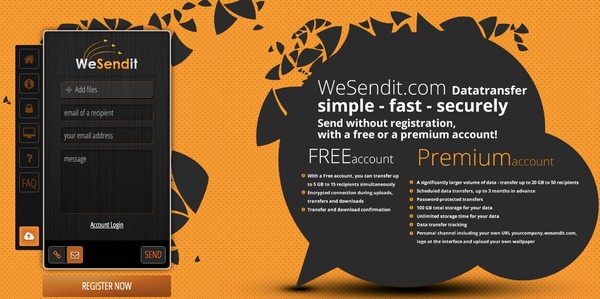
Way 5:ワイヤレスストレージツールを使用する
SanDisk Connect USBスティックを使用して、iPhoneとAndroidスマートフォン間でビデオを転送できます。 組み込みのWi-Fiレシーバーがあります。 したがって、ファイルをiPhoneからAndroidまたはAndroidからiPhoneにワイヤレスで転送できます。 また、コンピューターなしで複数のデバイスで同時にビデオを共有することもサポートされています。
NASシステムを所有している場合は、ビデオ、写真、その他のファイルもすばやく転送できます。

Way 6:USB接続経由でビデオをドラッグアンドドロップ
以前にWindowsまたはMacコンピューターにiTunesをインストールしたことがある場合は、iPhoneとAndroidタブレット間でドラッグアンドドロップしてビデオを転送できます。 iPhoneとAndroidを同じコンピューターに接続した後、iOSとAndroidデバイス間でビデオファイルとフォルダーを転送できます。
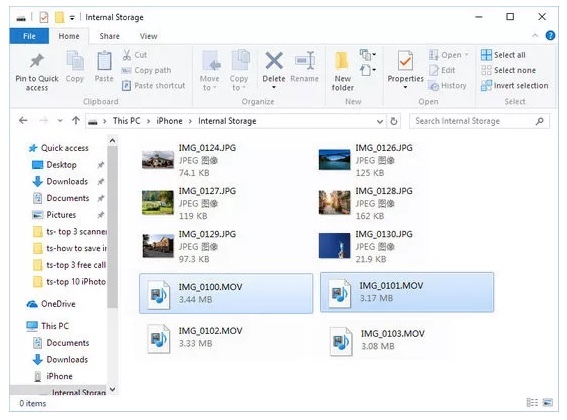
Way 7:Bluetooth経由で動画を転送する
Bluetoothファイル転送機能にアクセスする前に、最初に同じBluetoothファイル転送アプリをiPhoneとAndroidにインストールする必要があります。 たとえば、次を実行できます バンプ Bluetoothを介してiPhoneからAndroidに写真やビデオ、音楽、その他の種類のファイルを共有するアプリ。
2台の携帯電話は1フィートまたは2フィート以上離れてはならないことに注意してください。
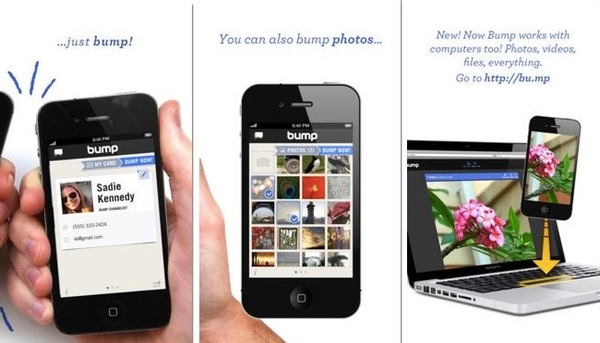
まとめ
ご覧のとおり、iPhoneとAndroidの間でオンラインおよびオフラインでビデオを転送するための非常に多くの方法を利用できます。 ファイル転送速度と安全性を考慮して、 FoneLab HyperTrans あなたの最初の選択肢でなければなりません。 究極の転送速度で、任意のiPhoneとAndroid間で大きなムービーとプライベートビデオファイルを移動できます。 データの上書きやその他のリスクはありません。
まあ、それはすべてのiPhoneとAndroidユーザーが見逃してはならない強力なデータ転送プログラムです。
iPhone、Android、iOS、コンピュータからどこへでもデータを損失なく転送できます。
- iPhone、iPad、iPod touch、Androidの間でファイルを移動します。
- iOSからiOSへ、またはAndroidからAndroidへファイルをインポートします。
- iPhone / iPad / iPod / Androidからコンピュータにファイルを移動します。
- コンピュータからiPhone / iPad / iPod / Androidにファイルを保存します。
